
バックアップ管理ソフト MiniTool ShadowMaker レビュー | 初心者でも簡単!スケジュール機能が便利
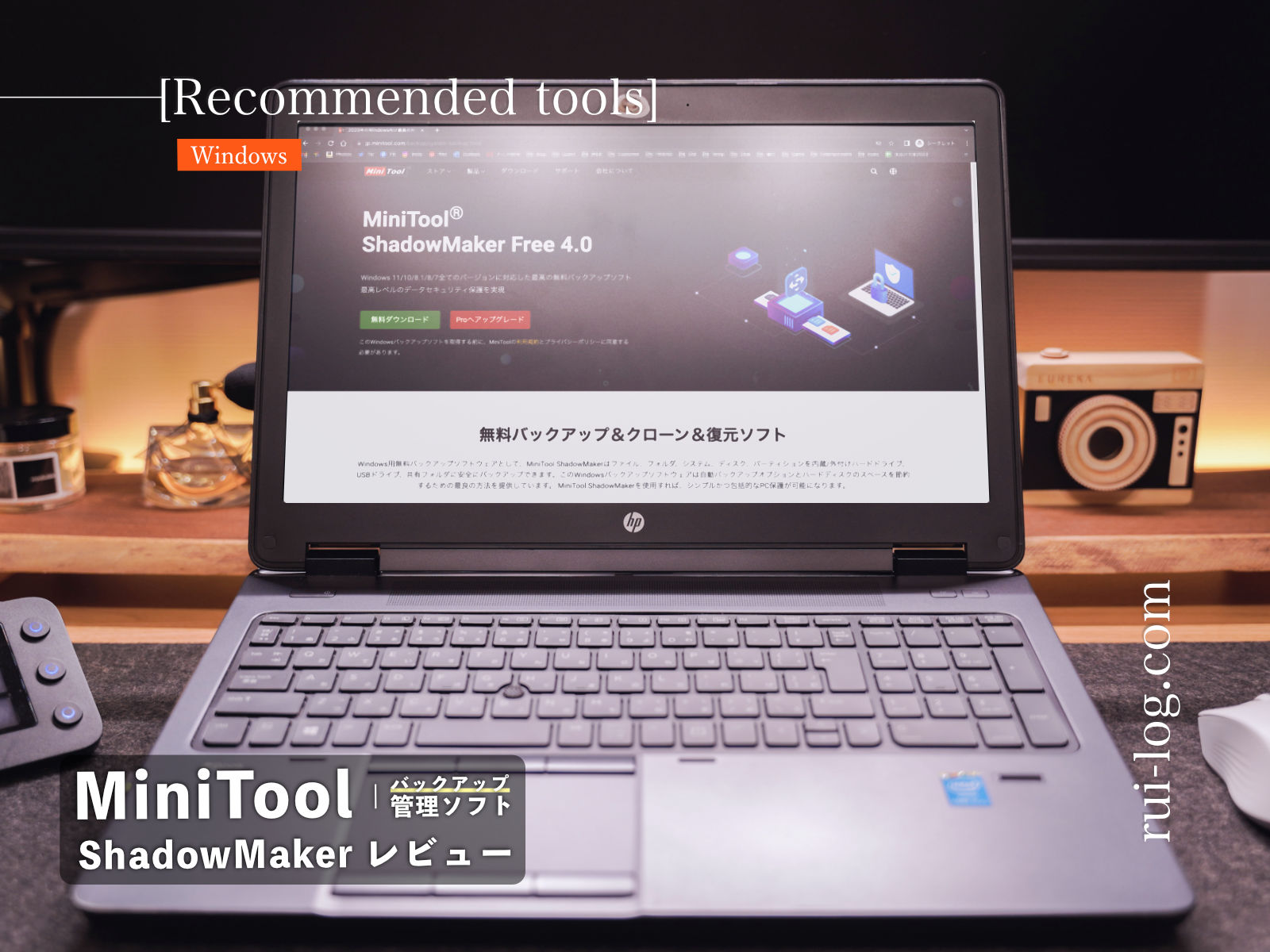
ルイログをご覧いただきありがとうございます。いつもは Macbook を愛用しているけれど中学生のころから今も会社では Windows を愛用していたりお家にも Windows ノートパソコンも所有しているR.U.Iです。
今お使いのパソコンが急にうまく動かなくなったり、クラッシュして起動しなくなったり・・・。
不具合の前兆を察して事前に対応ができていれば最悪の事態は回避できたりするのだけれど、「まだ大丈夫だろう」という謎の自身で不具合への対応を先送りにしがちだったりしますよね。
そうして気付くと時すでに遅し。
クラッシュ&起動しない。 大切なファイルも闇の中・・・。



あると思います。
重大な不具合の見極めはパソコン博士でもなければなかなか判断がつきづらいため、大切なファイルを取り扱うパソコンでは万が一のときのためにバックアップをとっておくのは重要です。
今回は初心者でも簡単にバックアップをとっておけるフリーソフト(有料版有り)を紹介します。
その名も「MiniTool ShadowMaker 無料版」。
有料版もあるけれど、本記事では無料版でもバックアップがきちんととれるというところに焦点を当てて紹介していきます。
もくじ
MiniTool ShadowMaker とは
MiniTool ShadowMaker はカナダと香港に拠点がある「MiniTool Software」が開発している Windows 用バックアップ管理ソフト。
無料版でも最低限の用途としては使えて、初心者でも簡単にパソコンのバックアップができるのが特徴です。
ディスククローン作成とファイル同期をサポートしているのも MiniTool ShadowMaker の特徴。
バックアップスケジュールを任意に作成し自動バックアップできるのも便利です。
技術仕様
- ハードウェア要件
- プロセッサPentium1GHz、32ビットOS用に1GB RAM、64ビットOS用に2GB RAM、1.5GBの空きディスク容量
- 対応オペレーティングシステム
- Windows 7/8/8.1/10/11すべてのバージョン
- 対応ファイルシステム
- exFAT、FAT16、FAT32、NTFS、Ext2/3/4
- 対応ストレージメディア
- HDD、SSD、USB外付けディスク、ハードウェアRAID、ネットワークアタッチドストレージ(NAS)、ホームファイルサーバー
MiniTool ShadowMaker の主な機能、できること
システムやファイルなどのバックアップと復元
ファイルやフォルダー、システム、ハードドライブ、パーティションなど、使用中でも未使用中でもバックアップ/同期してデータの安全を確保。
バックアップは指定のスケジュールで自動で定期的に行うことができるというところが嬉しいポイント。
システムイメージを作成し、システムが正しく動作しない時にマシンを以前の状態に復元できます。
トラブル発生時、システム、ドライブ、ファイルを以前の状態に復元することが可能。
システムクラッシュやハードウェア障害時に、高速なシステム起動を実現。
パソコンやサーバーで作成したイメージを、他のパソコンやサーバー上に復元できます。
さらにバックアップイメージは古くなったものを自動的に削除し、最新のバックアップバージョンを保持できるためハードディスク容量を効率的に利用できます。
自動ファイル同期
ファイルやフォルダを2つの場所に保存、片方を保存したらもう片方も同じように同期して保存できる。
WinPE環境でもOSの復元ができる
ソフトからブータブルメディア(CD/DVDディスク、USBフラッシュドライブ)を作成できるため、WinPE環境(Windows Preinstallation Environment)からOSを以前の状態に復元できる。
MiniTool ShadowMaker の価格
スクロールできます
| バージョン | フリー(無料) | Pro (月次払い/年払い) | Pro Ultimate(生涯) | Business Standard(生涯) | Business Deluxe(生涯) |
|---|---|---|---|---|---|
| 価格(税込) | 無料 | 月払い:924円 年払い:5,478円 | 12,045円 | 19,690円 | 60,940円 |
| 無料アップグレード期間 | なし | 月払い:1ヶ月 年払い:1年 | 生涯 | 1年 | 1年 |
| 対応Windowsバージョン | Windows 7/8.1/10/11対応 | Windows 7/8.1/10/11対応 | Windows 7/8.1/10/11対応 | Windows 7/8.1/10/11対応 | Windows 7/8.1/10/11対応 |
| Windows Server対応 | 非対応 | 非対応 | 非対応 | 2008/2012/2016/2019/2022 | 2008/2012/2016/2019/2022 |
| ワークステーション対応 | ◯ | ◯ | ◯ | ◯ | ◯ |
| 1ライセンス適用台数 | – | 月払い1台 / 年払い2台 | 3台 | 1台 | 10台 |
| ワークステーション対応 | ◯ | ◯ | ◯ | ◯ | ◯ |
| ファイル・システム・ディスク単位のバックアップと復元 | ◯ | ◯ | ◯ | ◯ | ◯ |
| ファイル同期と検索 | ◯ | ◯ | ◯ | ◯ | ◯ |
| ベーシックディスクとダイナミックディスクの複製(シンプルボリューム) | ◯ | ◯ | ◯ | ◯ | ◯ |
| 日/週/月 スケジュールバックアップ | ◯ | ◯ | ◯ | ◯ | ◯ |
| イベントをトリガーとしたバックアップ | × | ◯ | ◯ | ◯ | ◯ |
| 増分バックアップ | ◯ | ◯ | ◯ | ◯ | ◯ |
| 完全/差分バックアップ | × | ◯ | ◯ | ◯ | ◯ |
| ユニバーサル復元対応 | × | ◯ | ◯ | ◯ | ◯ |
| ディスクのクローン(複製) | ◯ | ◯ | ◯ | ◯ | ◯ |
| WinPEでバックアップ・同期・バックアップ管理 | × | ◯ | ◯ | ◯ | ◯ |
- 記事執筆時点
MiniTool ShadowMaker の使用レビュー、使ってみた感想
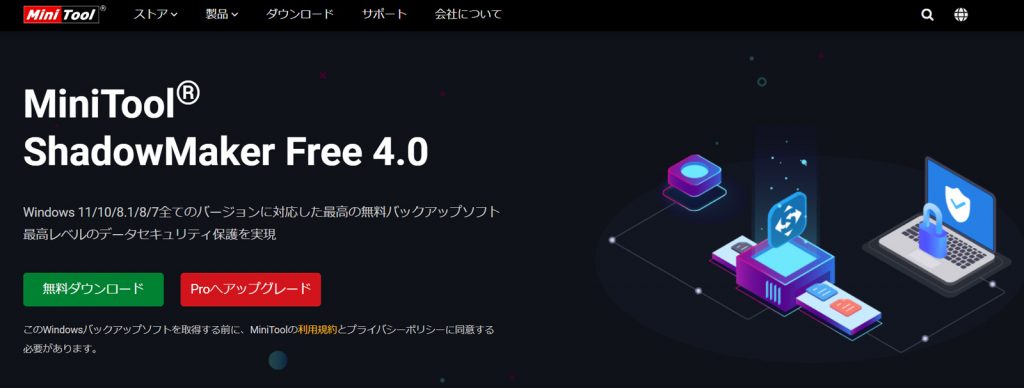
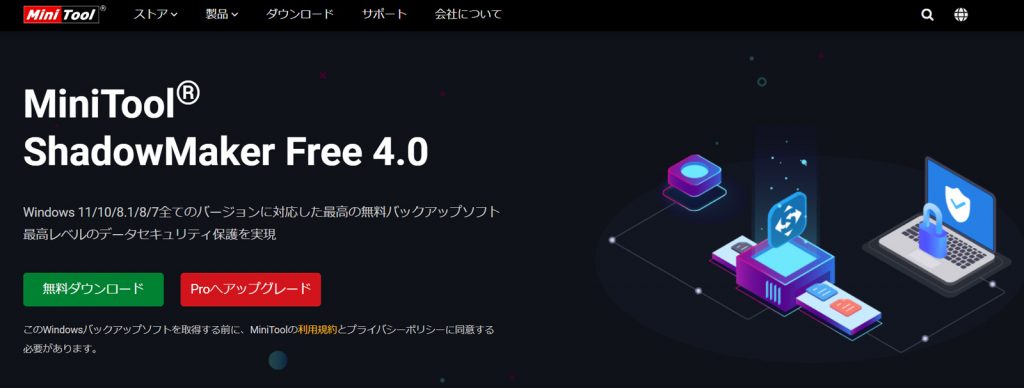
まず、インストールは簡単にできました。
「MiniTool ShadowMaker 公式サイト」へアクセスし、「無料ダウンロード」をクリック。
そうするとインストール用の exe ファイルがダウンロードされるので、開いて案内に従ってインストールを進めるだけ。
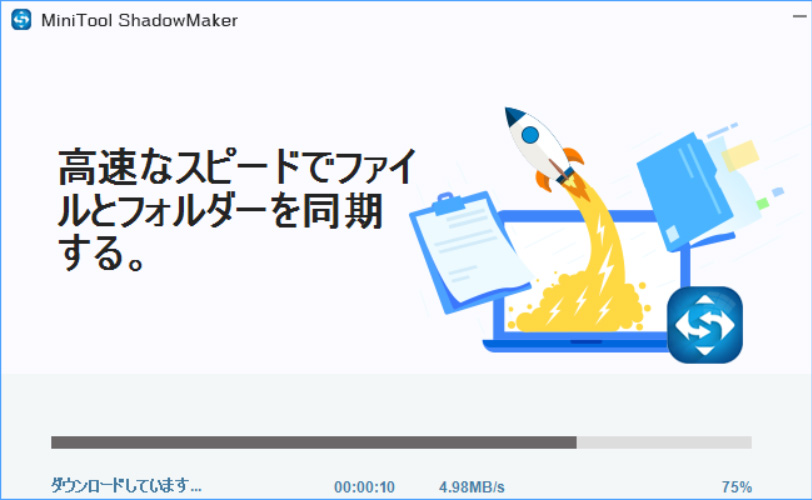
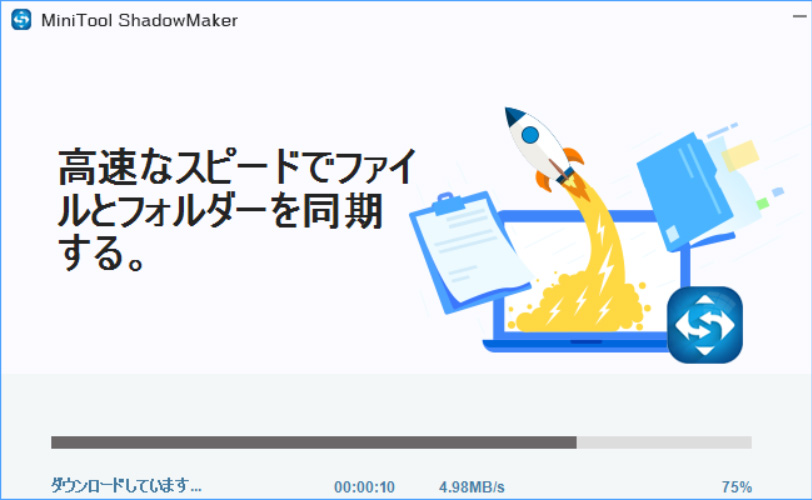
念のためウィルス対策ソフトでチェックをかけてみましたが何も検出されず安全が確認できました。
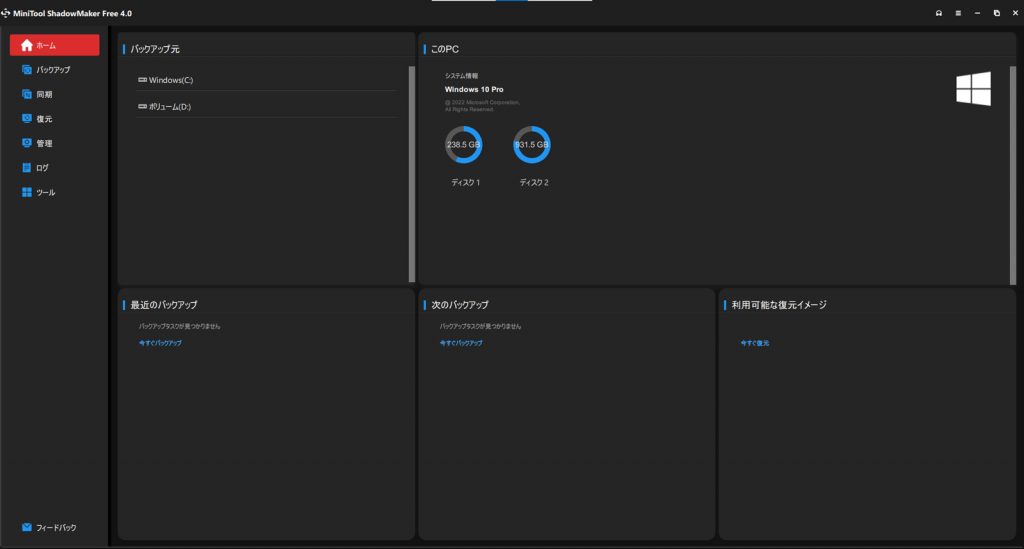
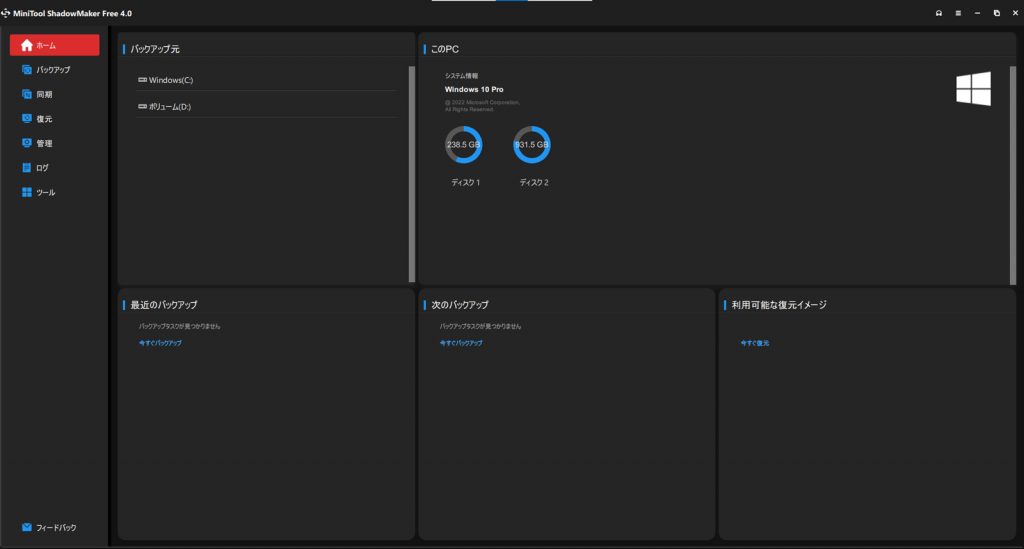
インストールが終わって MiniTool ShadowMaker のメイン画面はこんな感じ。
黒を基調としたインターフェースで格好良いデザインですね。
各項目もレフトメニューにわかりやすく仕訳けられており簡単に使い始められます。
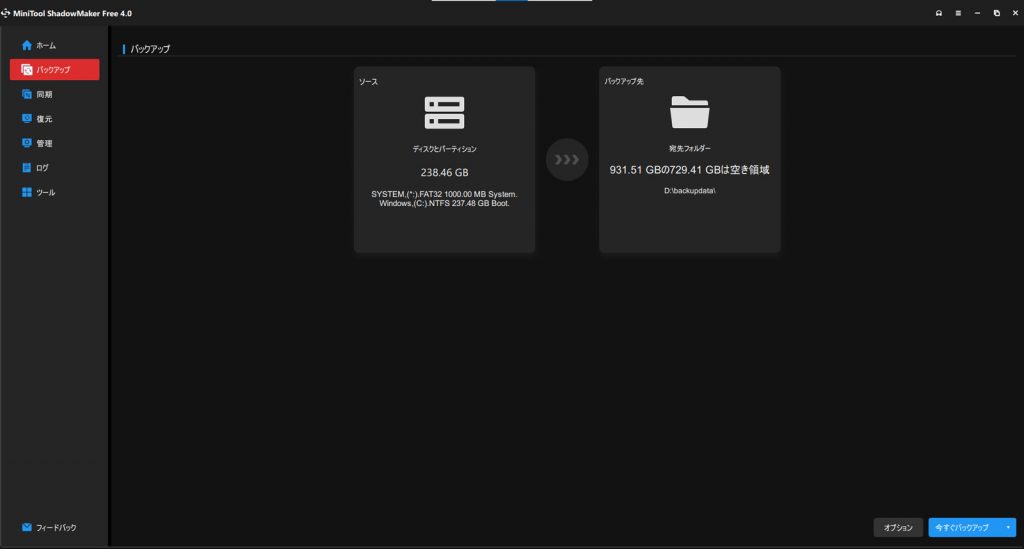
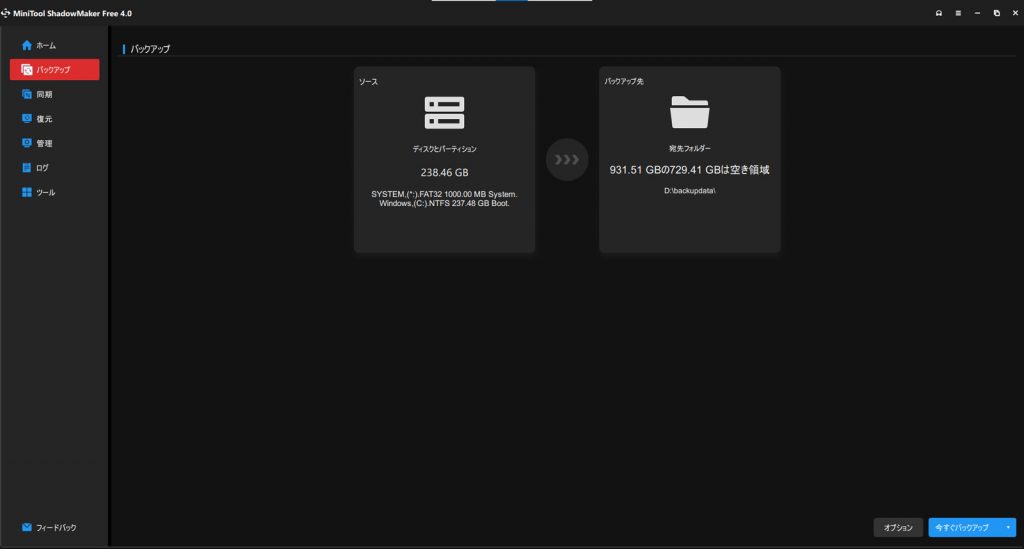
今回は ” 初心者でも簡単にバックアップできる ” という名目で試用しているため、バックアップを選択してみました。
「ソース」でバックアップしたいファイルやフォルダ、ディスクやパーティションを選び、「バックアップ先」でバックアップを保存する場所を選びます。
このとき同じディスクにバックアップ保存するとディスクが壊れてしまったときにバックアップデータごと壊れてしまう可能性があるので、外付けHDD・SSD など別のディスクに保存するようにしましょう。 バックアップするファイルの種類や容量が大丈夫なら手軽なUSBメモリにでも。
保存するもの、保存する場所を選択したら右下にある「今すぐバックアップ」をクリックすればバックアップできます。 ▼を押すと「後でバックアップ」という選択肢もでてくるので、場合に応じて選択しましょう。
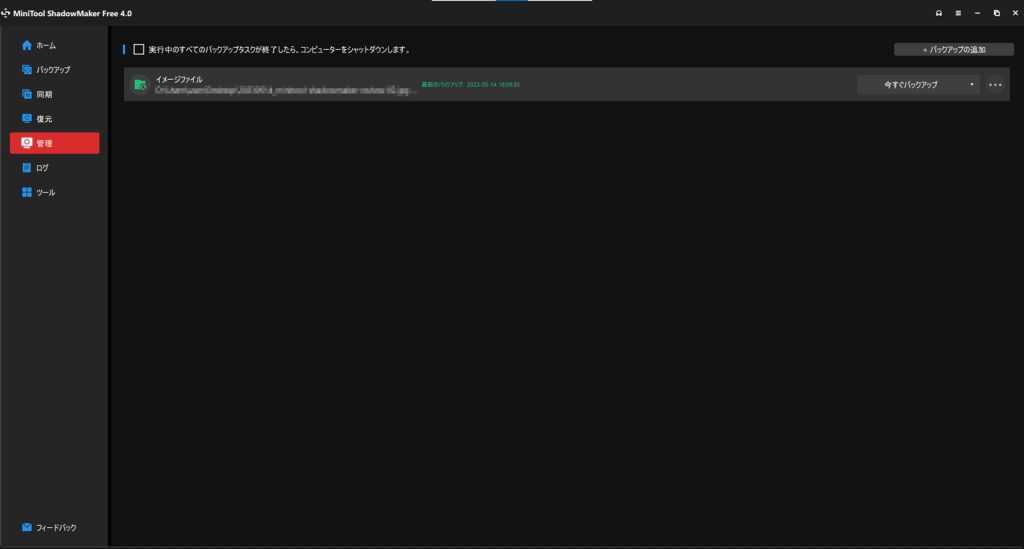
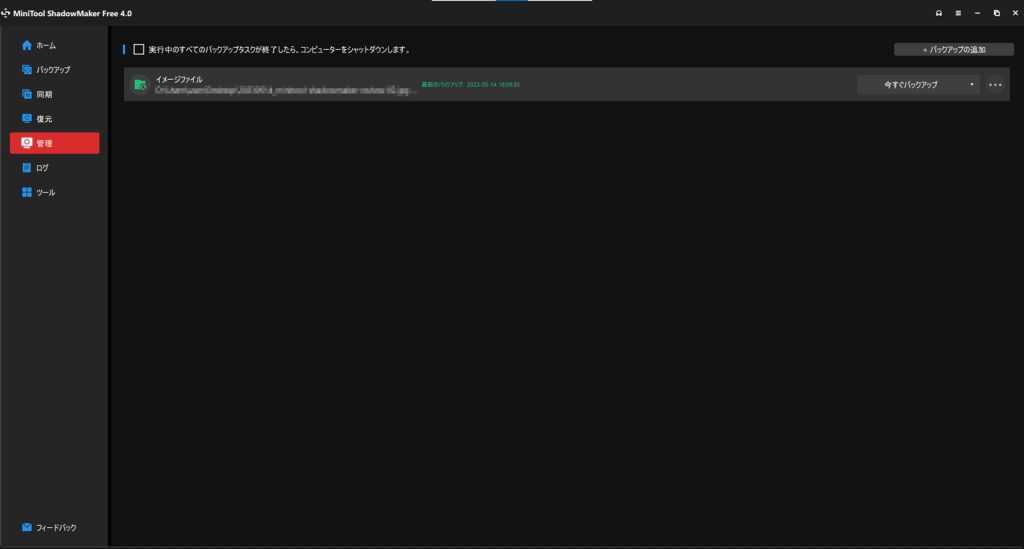
バックアップすると「管理」の画面になり、状況が確認できます。
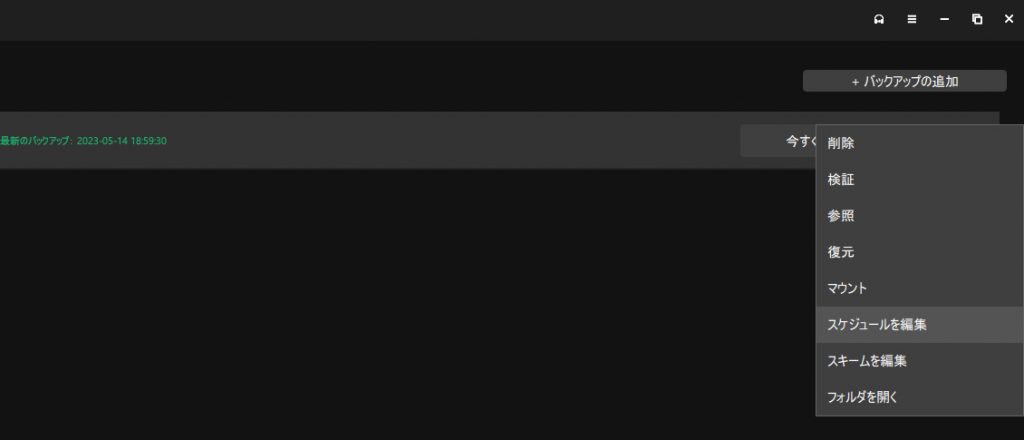
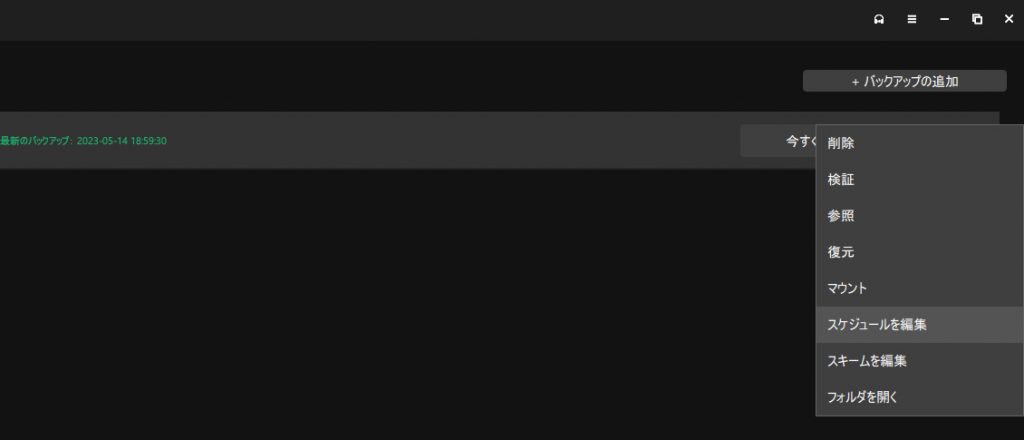
先ほどの「バックアップ」の画面からも ” オプション ” を選択するとできるのだけれど、こちらの「管理」の画面からもバックアップのスケジュールを設定することができます。
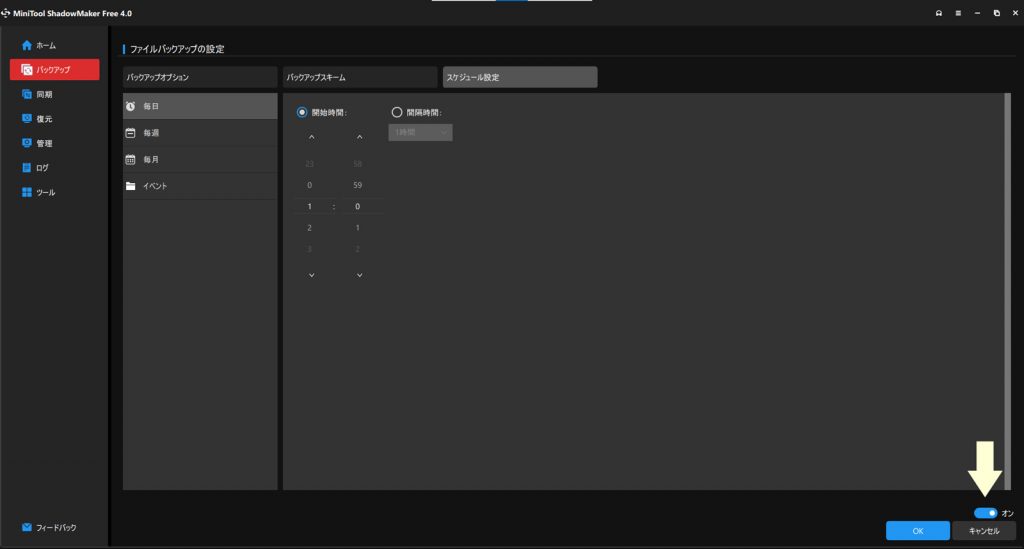
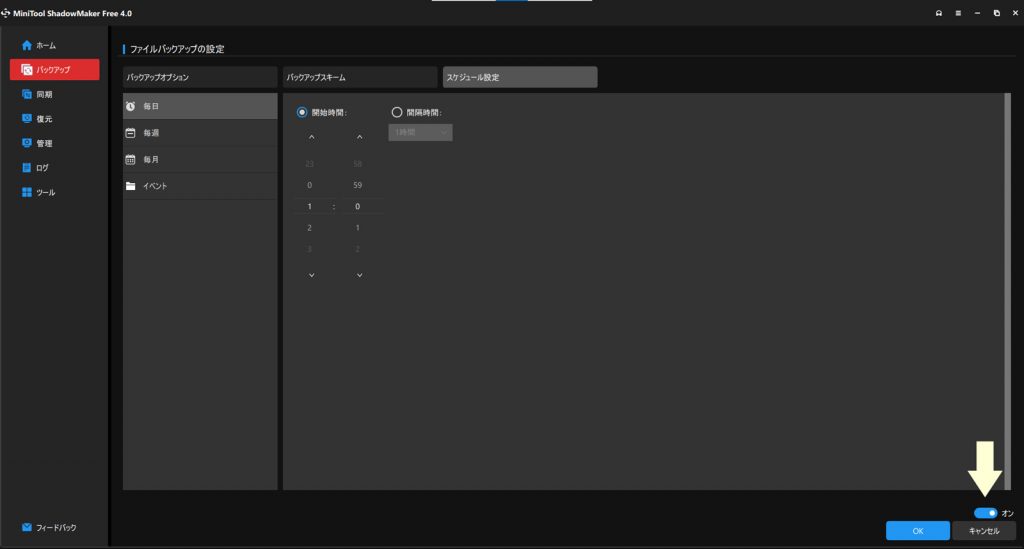
” スケジュールを編集 ” から画面を開いただけでは設定ができないので、右下にある オフ をクリックして オン にしましょう。
そうすると、細かいスケジュール設定ができるようになります。
スケジュールを設定して自動でバックアップできるのがとくに便利で使い勝手が良いポイントですね。
操作方法もわかりやすく、めちゃくちゃ簡単でした。
MiniTool ShadowMaker レビューのまとめ
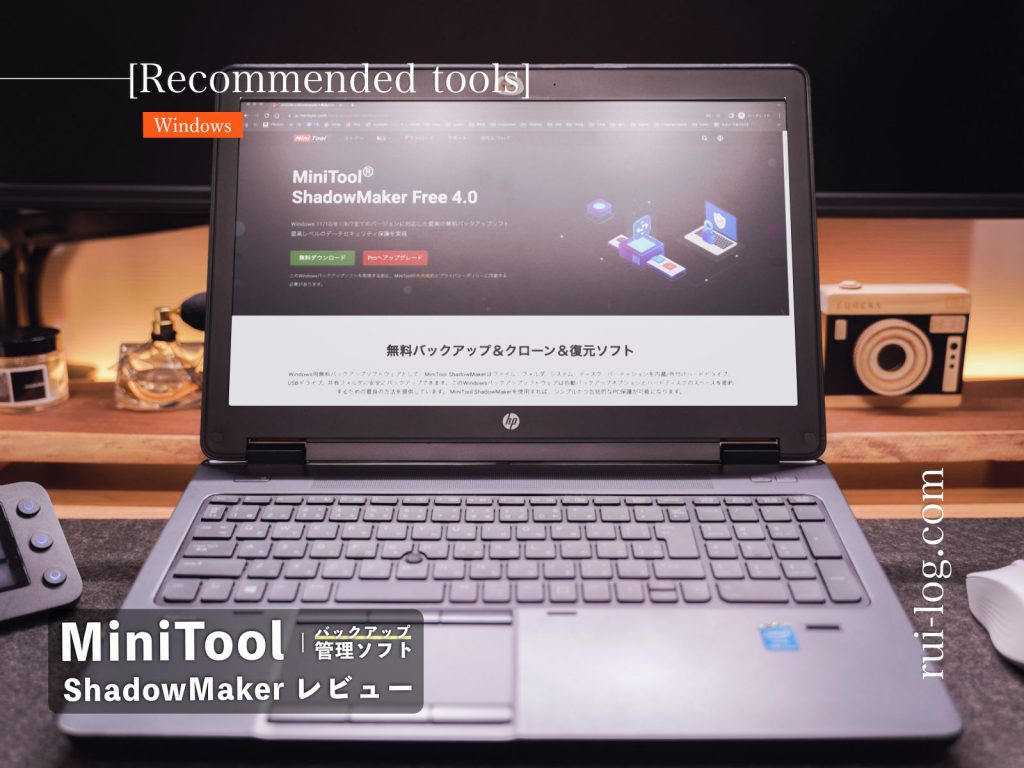
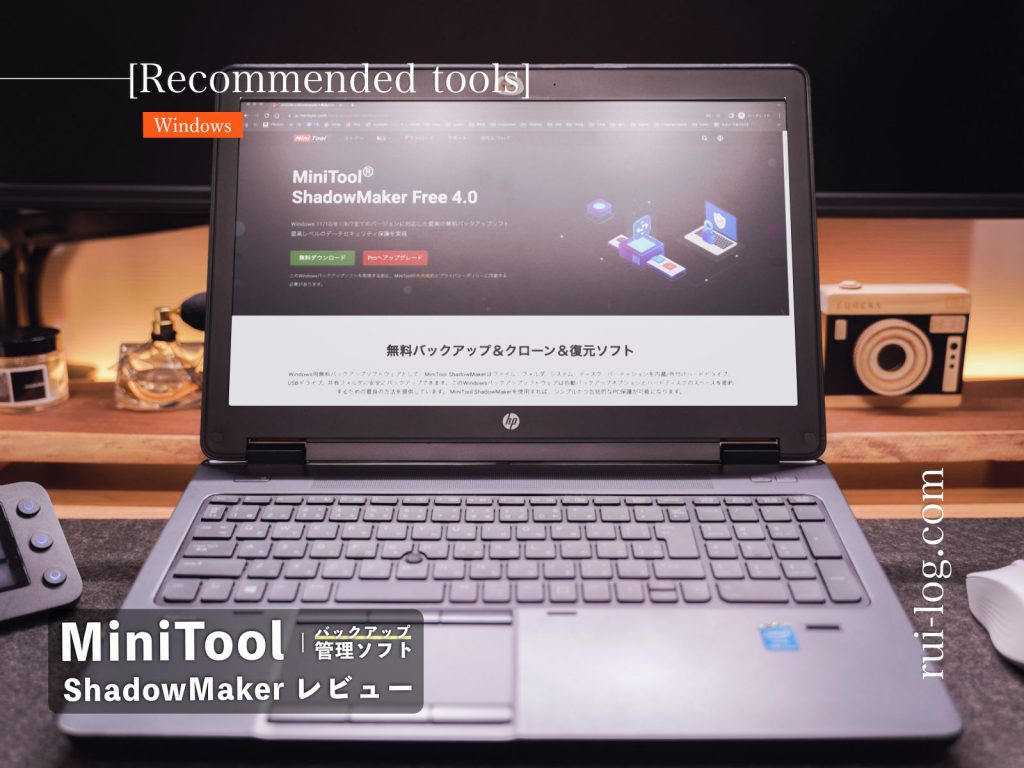
こんな感じで今回は MiniTool ShadowMaker 無料版を試用し、初心者でも簡単にバックアップができるということを確認しました。
無料版でも簡単にバックアップできるので、限界ギリギリまでパソコンを買い替えたくないとか、大切なデータを扱っているので万が一のためにバックアップをとっておきたいだとか、そういったときに重宝するバックアップソフトだなと感じました。
無料で手軽にバックアップをとりたい方は MiniTool ShadowMaker をぜひチェックしてみてください。
MiniTool ShadowMaker の価格 で記したように、有料版だとさらに機能が拡張されるので、無料版で物足りない方や有料版に使いたい機能がある方はそちらも試してみてくださいね。







